「ページのひな型設定」参照
1 ページを作成したい階層で右クリックしてコンテキストメニューを表示>「新規作成」 >「ひな型から作成」
>「ひな型から作成」 をクリックします
をクリックします
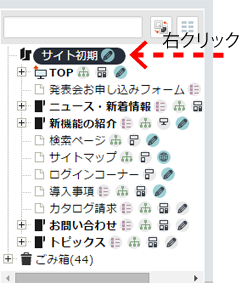
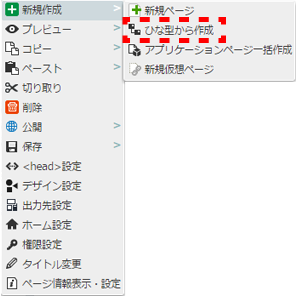
2 「新規作成」から「ひな型から作成」を選び、使用したいひな型の行をクリックします。
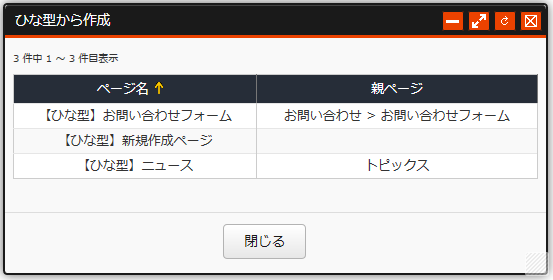
- 「ひな型」ページの親ページに対して、「作成」以上の権限※1
- 「ひな型」ページに対して、「表示」以上の権限
第1階層にある「ひな型」ページが表示されない
第1階層にある「ひな型」を利用するには、「サイト初期」ページに対して、ひな型に追加した同じグループを「作成」権限以上で設定しておく必要があります。
尚、親ページが「サイト初期」ページの場合は、「親ページ」は空白となります。
例)上図の「【ひな型】新規作成ページ」
親ページが「サイト初期」ページとなる、第1階層にあるページのため、「親ページ」欄が空白となります。
「ひな型」からページを作成した際の「デザイン設定」の内容は「上位ページの設定に従う」となります。
その結果「ひな型」ページ自体の「デザイン設定」の内容とは違った、作成したページの「上位ページ」の「デザイン設定」を継承します。
そのため「ひな型」から作成したページに「ひな型」ページの「デザイン設定」を反映させるためには、「ひな型」ページの直下にページを作成して、「デザイン設定」を「このページ独自の設定をする」に変更後、目的の位置へページを移動させる必要があります。
尚、「ひな型」ページを「ページツリー」から「コピー」して、目的の位置に「ペースト」する場合は、「ひな型」の「デザイン設定」をそのまま保ったまま複製することが可能です。
※「ひな型」ページの「デザイン設定」自体が「上位ページの設定に従う」設定の場合は、その設定をそのままコピーしますので、
この場合はペースト先の「上位ページ」の「デザイン設定」の内容を継承します。
ご注意ください。


